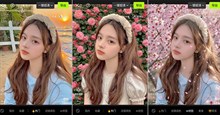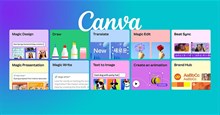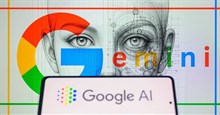Cách thử Apple Intelligence ngay bây giờ
Apple Intelligence không phải là một phần của bản phát hành beta iOS 18 và macOS Sequoia ban đầu, nhưng Apple cuối cùng đã triển khai nó cho các thiết bị tương thích. Mặc dù Apple Intelligence sẽ hỗ trợ cho mọi người dùng vào khoảng mùa thu năm 2024, tuy nhiên, ngay từ bây giờ, bạn có thể dùng thử Apple Intelligence theo hướng dẫn dưới đây.
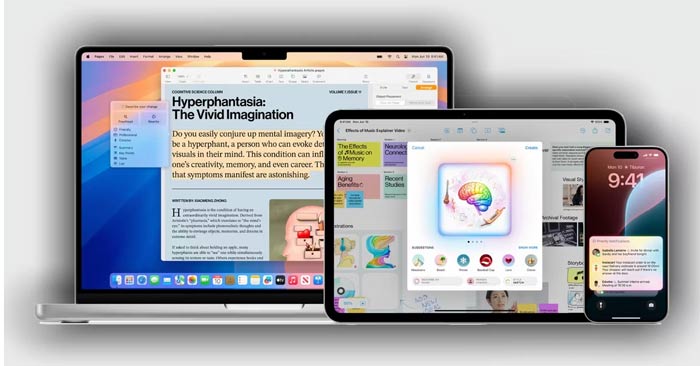
Apple Intelligence được tích hợp trong iOS 18.1 và macOS 15.1 Beta
Dù bản phát hành công khai của iOS 18 ra mắt vào cuối năm 2024, nhưng hiện Apple đã bắt đầu tung ra bản beta của iOS 18.1, iPadOS 18.1 và macOS Sequoia 15.1 với Apple Intelligence được tích hợp sẵn dành cho nhà phát triển .
Nếu vẫn chưa cài đặt, trước tiên bạn cần cài iOS/iPadOS 18 beta trên iPhone hoặc iPad (hoặc macOS Sequoia beta trên máy Mac). Sau đó, bạn cần chọn kênh beta iOS 18.1 hoặc macOS Sequoia 15.1 trong menu Software Update và cập nhật lại thiết bị.
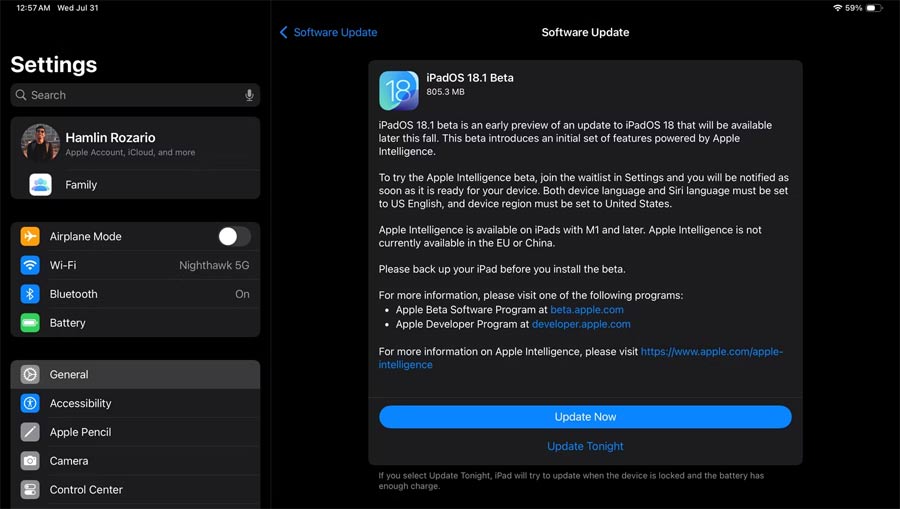
Ngay cả khi thiết bị của bạn hỗ trợ Apple Intelligence, bạn vẫn cần đáp ứng thêm một vài yêu cầu nữa trước khi có thể dùng thử sớm các tính năng AI của Apple. Apple Intelligence hiện chỉ giới hạn cho người dùng ở Hoa Kỳ.
Tuy nhiên, nếu sống ở nơi khác, bạn có thể thay đổi vùng của iPhone thành Hoa Kỳ bằng cách vào Cài đặt > Chung > Ngôn ngữ & Vùng. Bạn cũng có thể thực hiện tương tự trên máy Mac từ Cài đặt hệ thống. Ngoài ra, bạn cần đặt ngôn ngữ của Siri và ngôn ngữ thiết bị thành Tiếng Anh (Mỹ).
Lưu ý:
Bạn sẽ chỉ thấy bản cập nhật iOS/iPadOS 18.1 hoặc macOS 15.1 trên các thiết bị hỗ trợ Apple Intelligence. Vì vậy, bạn ít nhất phải có iPhone 15 Pro hoặc iPad hoặc Mac có chip M1 trở lên mới đủ điều kiện tham gia kênh beta này.
Tham gia danh sách chờ Apple Intelligence
Thực hiện tất cả những điều trên vẫn chưa đủ để có được Apple Intelligence trên iPhone, iPad hoặc Mac tương thích của bạn. Bạn cần tham gia danh sách chờ bằng cách vào Settings > Apple Intelligence & Siri và chạm vào tùy chọn Join the Apple Intelligence Waitlist ở trên cùng. Bạn có thể làm tương tự từ ứng dụng System Settings trên máy Mac của mình.
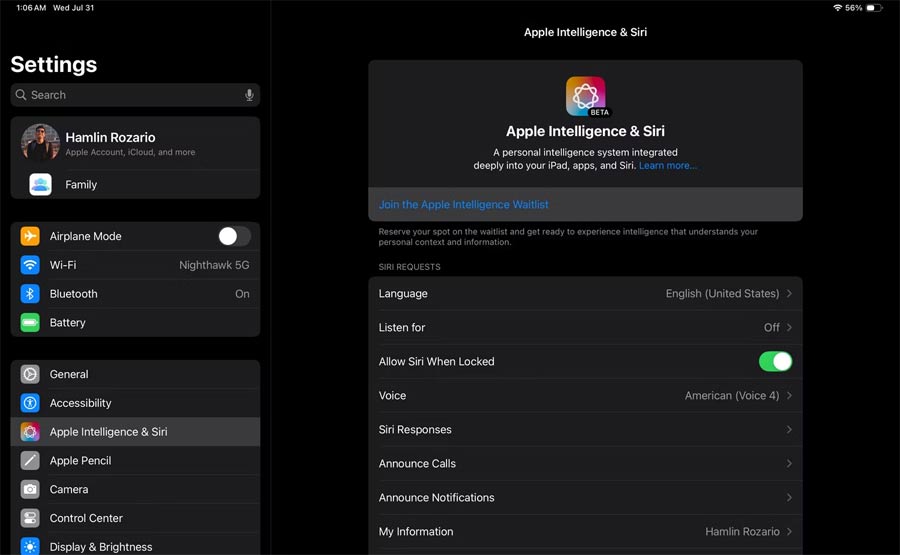
Sau khi tham gia danh sách chờ, bạn chỉ cần đợi vài giờ để Apple cho phép bạn vào và tải xuống hỗ trợ để xử lý trên thiết bị các mô hình Apple Intelligence.
Sau khi vào, bạn sẽ thấy nút chuyển đổi Apple Intelligence trong cùng một menu. Bật nút này để bắt đầu sử dụng các tính năng AI trên thiết bị Apple của bạn. Bạn sẽ biết Apple Intelligence đang hoạt động khi gọi Siri và thấy giao diện mới của nó. Sau khi tắt nó, Siri sẽ trở lại giao diện người dùng cũ.
Trên đây là cách dùng Apple Intelligence trước khi nó chính thức được phát hành. Hi vọng bài viết hữu ích với các bạn.
Ứng dụng AI
-

Hướng dẫn cập nhật iOS 26 và các tính năng mới
-

Cách reset Apple Watch và passcode của thiết bị
-

Những tính năng Android đã được thêm vào iOS 18
-

iPhone và iPad nào hỗ trợ iOS 18 và iPadOS 18?
-

Cách sửa lỗi AirPods bị mất âm thanh
-

Cách tạo sách truyện, truyện tranh bằng AI với Google Gemini
-

Cách chỉnh ảnh Xingtu bằng một câu lệnh, tạo ảnh trend "cô dâu chú rể Xingtu"
-

Cách tạo ảnh profile phong cách Hàn Quốc bằng SNOW AI
-

Cách sử dụng AI trong Canva để chỉnh sửa hình ảnh
-

Hướng dẫn tạo nhạc bằng AI trên Musichero AI
-

Cách dùng hiệu ứng mở rộng ảnh bằng AI trên TikTok
-

Cách ẩn Gemini trong Google Search nhanh chóng